win10鼠标左键怎么不能拖动文件怎么办 win10鼠标左键不能拖动文件的解决方法
更新时间:2023-11-20 11:07:05作者:jiang
win10鼠标左键怎么不能拖动文件怎么办,Win10是目前最常用的操作系统之一,它给我们带来了许多便利和功能,有时我们可能会遇到一些问题,比如鼠标的左键不能拖动文件的情况。这种情况可能会让我们感到困惑和不便。幸运的是我们不必担心,因为在Win10中解决这个问题并不复杂。下面我将介绍一些解决方法,帮助大家轻松解决鼠标左键不能拖动文件的困扰。
解决方法:
1、首先按几下ESC试试,因为系统进程未完全退出也可能导致这种情况的发生。

2、重新连接鼠标,若有多余鼠标,也可更换鼠标,确定是否硬件损坏。

3、以上没有解决问题的话,应用就是组策略禁止拖放设置错误了,我们右击开始菜单,选择运行(也可使用快捷键win+r)。
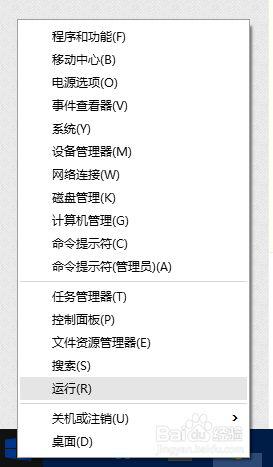
4、在出现的运行命令中输入‘gpedit.msc’然按后回车。
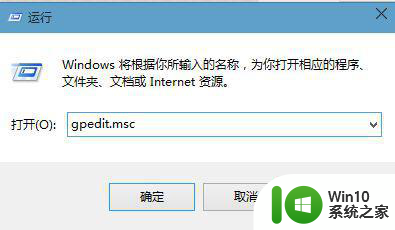
5、依次展开左侧面板:用户配置-管理模板-windows组件-任务计划程序,然后点击‘任务计划程序’选项(键盘Tab切换)。
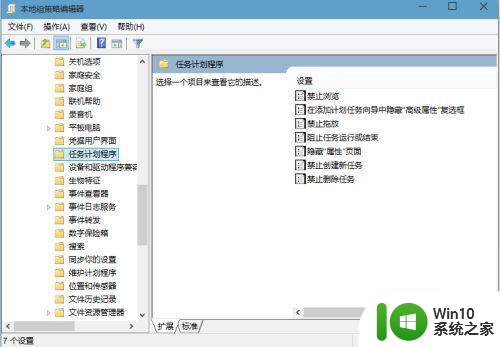
6、在右侧窗口找到‘禁止拖放’,右键单击选择‘编辑’。
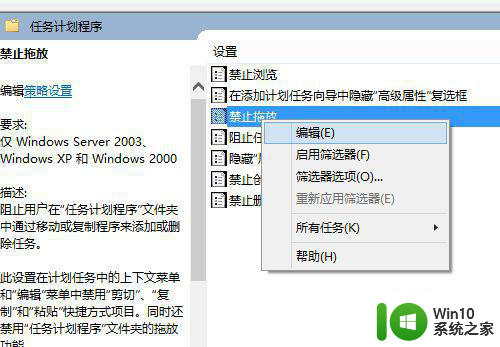
7、点击‘未配置’或‘已禁用’选项,然后点击确定按钮,重启即可。
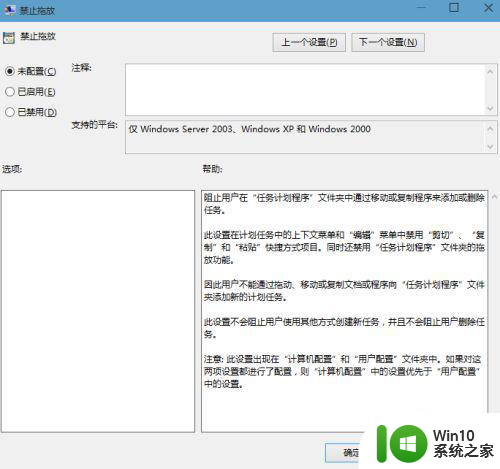
以上就是win10鼠标左键无法拖动文件的解决方法,如果遇到这种情况,你可以按照以上步骤解决,非常简单快速。
win10鼠标左键怎么不能拖动文件怎么办 win10鼠标左键不能拖动文件的解决方法相关教程
- win10鼠标拖不动文件 win10鼠标无法拖动桌面文件两种解决方法
- 鼠标拖动不了东西 如何解决Win10鼠标无法拖动桌面文件
- win10鼠标拖动不动文件的修复方法 为什么win10鼠标拖动不动文件
- win10鼠标左键没反应怎么办 win10鼠标左键失效解决方法
- win10鼠标可以移动左右键失灵修复方法 win10鼠标左右键失灵但能动是什么原因造成的
- win10如何更改鼠标左右键 win10如何修改鼠标左右键功能
- win10鼠标左键无法点击怎么办 win10鼠标左键不灵敏的解决方法
- 移动键盘或鼠标不能唤醒win10系统的解决方法 移动键盘或鼠标不能唤醒win10系统怎么办
- 笔记本win10usb鼠标突只能用左键支出是右键功能 Windows 10系统鼠标左键变右键怎么办
- win10拖动鼠标出现一个虚线框的解决方法 win10拖动鼠标出现一个虚线框怎么办
- win10设置鼠标左右键对调的方法 win10鼠标左右键功能互换设置步骤
- win10图标不能拖动的处理方法 win10桌面图标无法拖动的原因和解决办法
- 蜘蛛侠:暗影之网win10无法运行解决方法 蜘蛛侠暗影之网win10闪退解决方法
- win10玩只狼:影逝二度游戏卡顿什么原因 win10玩只狼:影逝二度游戏卡顿的处理方法 win10只狼影逝二度游戏卡顿解决方法
- 《极品飞车13:变速》win10无法启动解决方法 极品飞车13变速win10闪退解决方法
- win10桌面图标设置没有权限访问如何处理 Win10桌面图标权限访问被拒绝怎么办
win10系统教程推荐
- 1 蜘蛛侠:暗影之网win10无法运行解决方法 蜘蛛侠暗影之网win10闪退解决方法
- 2 win10桌面图标设置没有权限访问如何处理 Win10桌面图标权限访问被拒绝怎么办
- 3 win10关闭个人信息收集的最佳方法 如何在win10中关闭个人信息收集
- 4 英雄联盟win10无法初始化图像设备怎么办 英雄联盟win10启动黑屏怎么解决
- 5 win10需要来自system权限才能删除解决方法 Win10删除文件需要管理员权限解决方法
- 6 win10电脑查看激活密码的快捷方法 win10电脑激活密码查看方法
- 7 win10平板模式怎么切换电脑模式快捷键 win10平板模式如何切换至电脑模式
- 8 win10 usb无法识别鼠标无法操作如何修复 Win10 USB接口无法识别鼠标怎么办
- 9 笔记本电脑win10更新后开机黑屏很久才有画面如何修复 win10更新后笔记本电脑开机黑屏怎么办
- 10 电脑w10设备管理器里没有蓝牙怎么办 电脑w10蓝牙设备管理器找不到
win10系统推荐
- 1 萝卜家园ghost win10 32位安装稳定版下载v2023.12
- 2 电脑公司ghost win10 64位专业免激活版v2023.12
- 3 番茄家园ghost win10 32位旗舰破解版v2023.12
- 4 索尼笔记本ghost win10 64位原版正式版v2023.12
- 5 系统之家ghost win10 64位u盘家庭版v2023.12
- 6 电脑公司ghost win10 64位官方破解版v2023.12
- 7 系统之家windows10 64位原版安装版v2023.12
- 8 深度技术ghost win10 64位极速稳定版v2023.12
- 9 雨林木风ghost win10 64位专业旗舰版v2023.12
- 10 电脑公司ghost win10 32位正式装机版v2023.12